3CX 实时聊天 WordPress 插件评论
已发表: 2021-05-24如果您使用 WordPress 网站销售产品或提供服务,则需要安装实时聊天功能。 您需要考虑到您的一些客户和客户在某些时候会有一些问题和/或困惑,他们很可能希望通过与真实的人交谈来解决他们的问题——无论是您、销售代表还是客户服务代理。
另请阅读:
– 2021 年 25 个最佳 WordPress 实时聊天插件,可在您的网站上提供即时支持
– 如何将 WhatsApp 与 WhatsApp 聊天插件集成到您的 WordPress 网站中?
值得庆幸的是,WordPress 可以访问大量实时聊天插件来帮助您。 但话虽如此,这些插件中的大多数在特性和功能方面都有些乏善可陈。 而那些功能齐全的产品价格不菲,对于小型企业和初创公司来说很难支付。
这就是 3CX Live Chat WordPress 插件出现的地方。
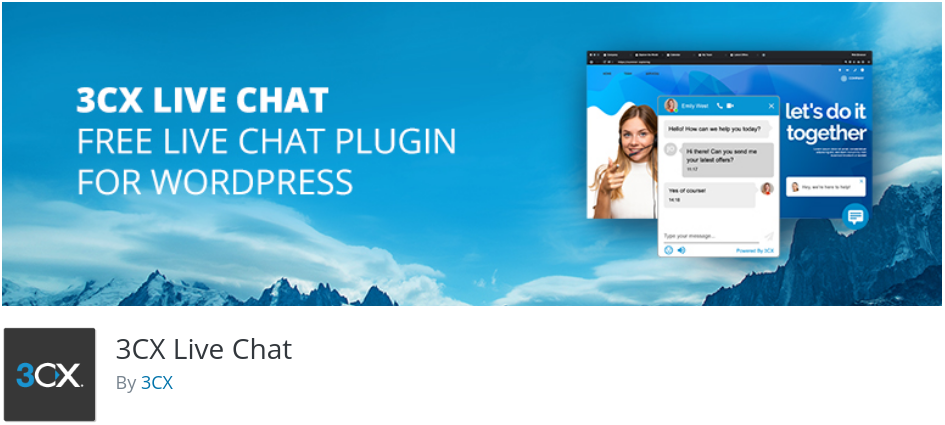
这是一个免费增值插件,带有所有必要的花里胡哨的功能,可以为您的客户提供高质量的支持。 这包括通过实时聊天和视频通话提供支持,甚至让一组代表开会以解决客户查询或问题。
现在,在这篇文章中,我们对 WordPress 的 3CX 实时聊天插件进行了深入的回顾,包括一个快速教程,向您展示如何设置它。
所以事不宜迟,让我们开始吧:
什么是 3CX 实时聊天 WordPress 插件? 特性和功能
3CX Live Chat 是一个免费增值的 WordPress 插件。 这意味着虽然插件是免费提供的,但它的一些更高级的功能只有通过将插件与 3CX 的通信软件集成才能使用。 完整集成可免费使用一整年,然后以每位用户每月 1 美元的付费订阅方式提供。 更多关于下面的定价。
但话虽如此,3CX 实时聊天插件几乎包含了我们在其免费计划中提供的其他高级插件中看到的所有高级功能。 以下是与免费插件捆绑在一起的主要功能的快速浏览,以给您一个想法。
主要特点:
- 适用于所有参与者的超级简单的用户界面:管理员、代表和客户。
- 自定义聊天框的选项。 调整颜色,添加公司徽标等。
- 创建自定义离线消息表单。
- 所有离线消息的专用存储系统。
- 历史记录保存所有聊天记录。
- 将调查和民意调查添加到聊天框的选项。
- 创建无限的代理来处理实时聊天和呼叫。
- 代理的图片显示在实时聊天框中。
- 设立代理部门。
- 支持聊天框中的动画。
- 选择您是要接受还是拒绝聊天。
仅与 3CX 集成:
- 轻松将实时聊天切换为通话或视频通话。
- 通过您的智能手机(iOS 或 Android)回复。
- 将聊天转移到其他代理。
要查看插件提供的所有花里胡哨,包括高级功能,您可以阅读这篇文章 - 为什么选择 3CX。
3CX 实时聊天 WordPress 插件:定价

3CX LiveChat WordPress 插件是一个免费增值插件,我们上面提到的所有功能都是免费的。 但为什么它在定价页面上显示“第一年免费”?
嗯,那是因为注册免费标准计划的新用户将可以使用 3CX 的通信软件一年,包括托管,之后,如果您想保留电话系统,很乐意迁移到私有云或内部部署,以及 8并发通话许可证对您来说足够大,您可以坚持使用 3CX 的免费标准许可证。 如果您想继续使用 3CX 托管,或者需要更大的通话容量,您可以升级到付费许可证。
如果您不想要包括语音和视频通话在内的 3CX 通信功能,那么您可以继续永久免费使用独立插件。
3CX 实时聊天 WordPress 插件:设置和配置演练
既然您已经了解了 3CX 实时聊天 WordPress 插件带来的不同花里胡哨的功能,下面是其最令人印象深刻的功能以及如何设置它们的快速演练。
安装和设置 3CX 实时聊天
首先,您需要在您的 WordPress 网站上安装 3CX 实时聊天插件。
为此,只需登录您的 WordPress 仪表板并导航至Plugins > Add New ,然后在搜索栏中输入 3CX,如图所示。
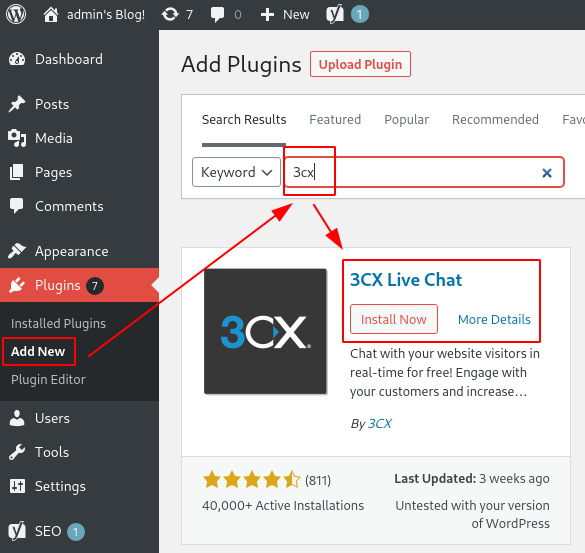
这应该会调出突出显示的插件。 单击立即安装,然后单击激活,插件设置向导将打开。
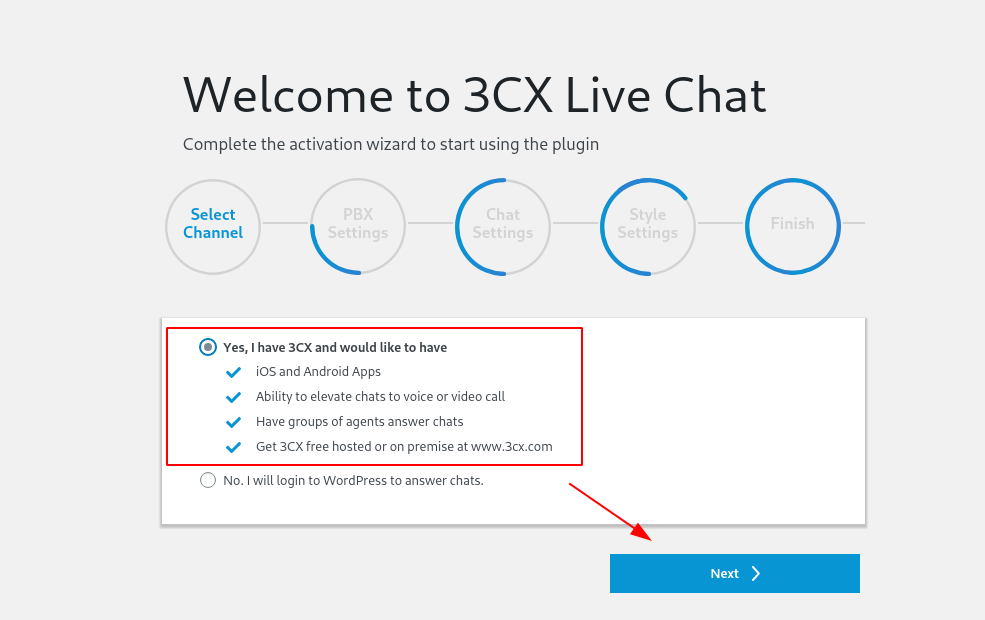
首先,它会询问您是否要将插件与您的 3CX 帐户连接并使用其所有功能,或者只是“登录 WordPress 回答聊天”。 第一年所有新用户均可免费使用 3CX 服务。 因此,我们建议使用它,因为它还可以让您访问一些很棒的功能,例如:
- 访问 3CX 托管。
- 与您的智能手机集成 - iOS 和 Android。
- 访问 3CX 网络客户端,所有实时聊天、SMS 和 Facebook 消息都在此传送。
- 将聊天提升为语音或视频通话的选项。
- 让座席组接听电话。
注意:您需要有一个 3CX 帐户才能使用此功能。 如果您没有,请使用此链接创建一个新的 3CX 帐户。
选择您的首选选项后,单击下一步按钮,您将进入下一步 - 配置PBX 设置。
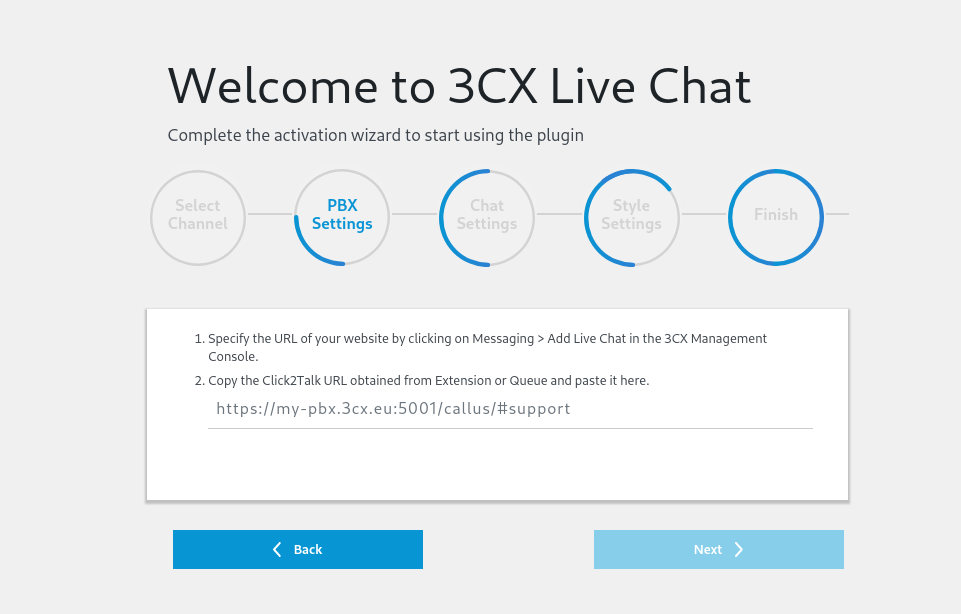
您需要在必填字段中输入Click2Talk URL ,以将插件连接到您的 3CX 帐户并访问所有功能。
如果您不知道从哪里获取 URL,只需登录您的 3CX 管理控制台即可。 从那里,转到消息部分,然后单击+添加实时聊天,如图所示。
注意:如果您找不到您的 3CX 管理控制台,请在创建帐户后打开您从 3CX 收到的电子邮件,它应该有一个指向管理控制台的链接以及登录凭据。
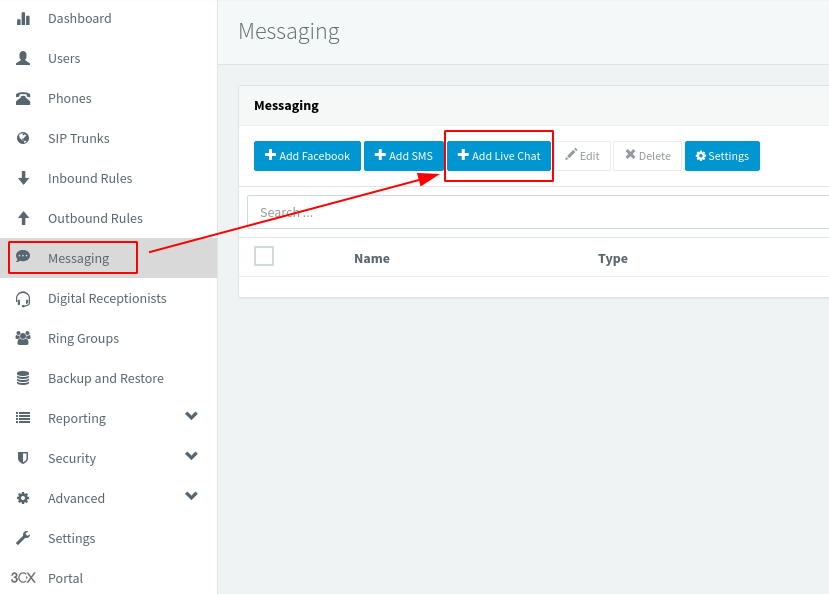
这将打开以下屏幕,您需要在其中设置新的实时聊天集成。 如图所示,填写字段并复制突出显示的 URL。
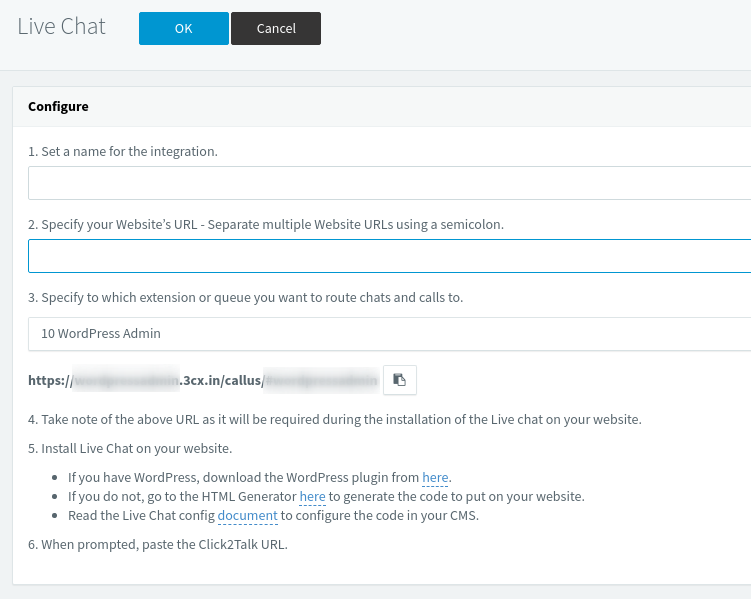
现在回到您的 WordPress 后端,将 URL 粘贴到相应的字段,然后单击Next 。
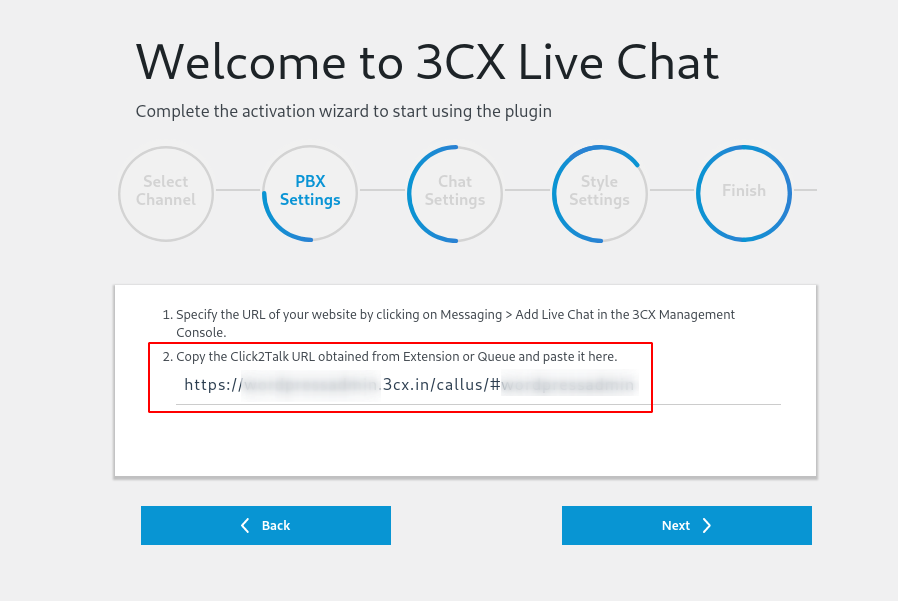
在下一部分中,您将需要配置聊天设置。 指定在开始聊天之前要向访问者询问哪些信息,以及是否要允许语音聊天和视频聊天。
完成后,单击下一步按钮。
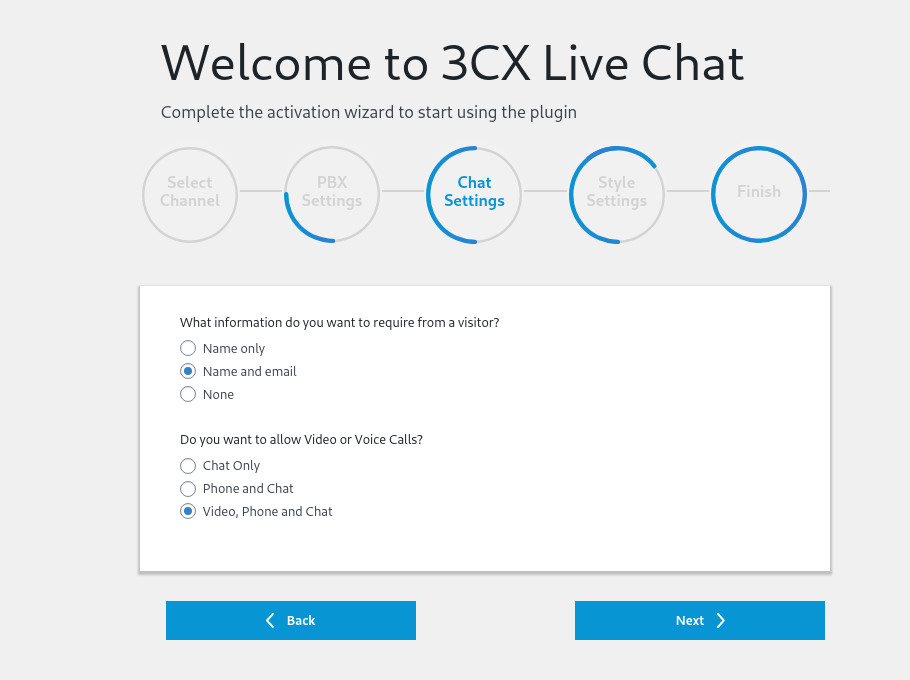
我们几乎完成了设置向导。 在下一步中,您将调整聊天框的外观。 有一些预定义的选项——默认 (3CX)、Salty Water 和 Summer Vibes,如图所示。 但是,您也可以使用颜色选择器创建自己的自定义颜色组合。
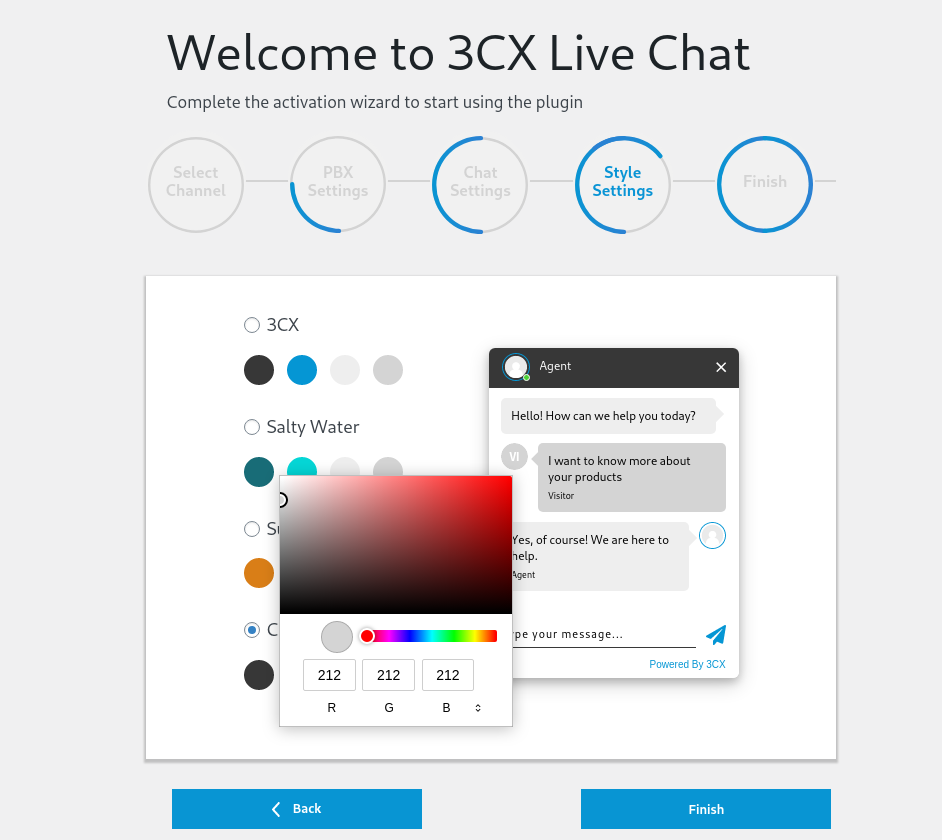

一旦你完成了聊天框的外观调整,点击完成,就是这样! 您已在您的 WordPress 网站上成功设置 3CX 实时聊天。
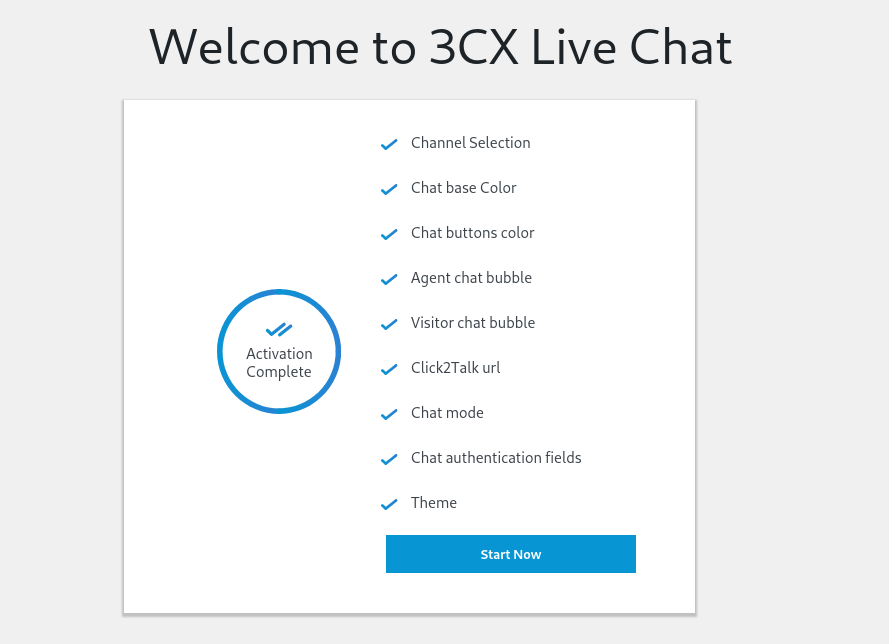
在您的 WordPress 网站上激活插件后,您现在必须登录 3CX 网络客户端才能发送和接收客户聊天消息。
3CX 实时聊天 - 前端和后端 UI
现在您已经在 WordPress 网站上激活了 3CX 实时聊天插件,转到您网站的前端,您应该会在屏幕的右下角看到一个新的聊天按钮。
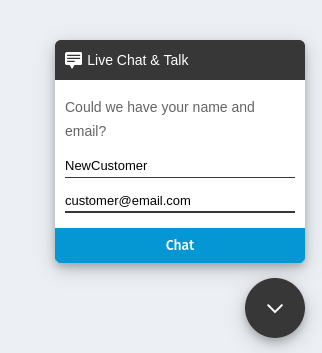
单击它,它将要求您输入您的姓名和电子邮件地址以开始聊天过程。
注意:它只要求提供此信息,因为我们配置了插件来这样做。 您还可以对其进行配置,使其不要求访问者提供任何信息。
输入姓名和电子邮件地址后,访问者将可以访问聊天框,如下图所示。
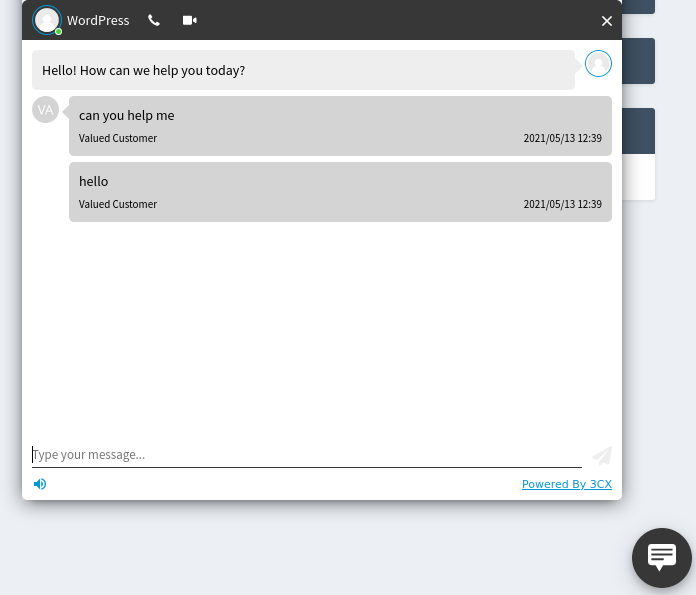
代表的姓名将显示在顶部。 在本教程中,我们简单地将其命名为“WordPress Rep”。 但是,聊天框中似乎只显示了名字。
在它旁边,您应该注意到有一个语音通话和一个视频通话按钮。 如果常规实时聊天还不够,访问者可以使用这些直接的交流方式。
现在,如果用户向您发送了一条消息,您将收到一个桌面通知,点击它,您将被带到 3CX 网络客户端。 从这里,您可以回复访问者,回答他们的所有问题。
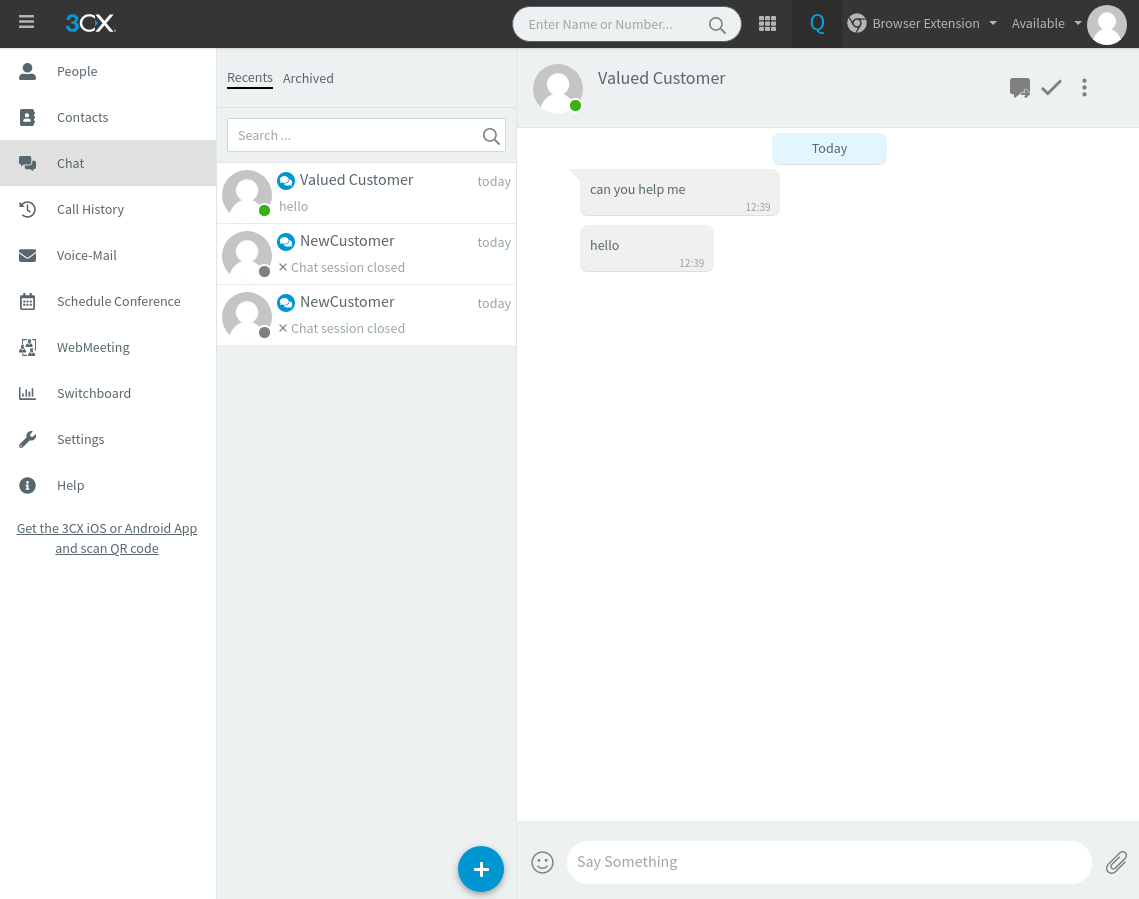
如您所见,从 3CX Web Client 后端,您可以看到一个两列视图,其中所有聊天都显示在左侧列中,您可以在右侧空间中与您的客户聊天。
此外,如果您找不到 3CX 网络客户端后端,请打开您在帐户激活时收到的 3CX 电子邮件。 在这里,您将找到 Web 客户端 URL 以及登录凭据。
注意:为了接收消息通知,您需要安装 3CX 网络扩展。
将实时聊天提升为视频通话
为了从实时聊天转移到语音通话甚至视频通话,需要配置特定功能。 现在,如果您还记得,我们在插件升级过程中启用了这些选项。 但是,如果您忘记了,您可以通过登录 WordPress 仪表板并转到实时聊天 > 设置 > 高级功能来轻松启用它。
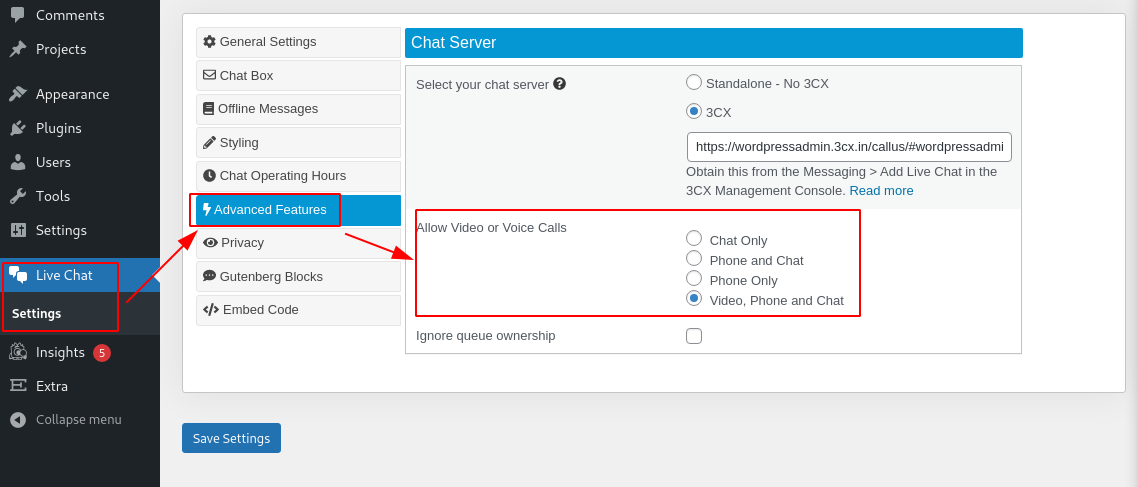
如图所示,从此处选中“视频、电话和聊天”按钮。
当然,如果你想要的话,你也可以选择只启用“电话和聊天”。 配置选项后,单击保存设置,该功能现已启用。
启用该选项后,如果访问者打开聊天窗口,他们将在聊天框工具栏上看到两个按钮——语音呼叫和视频呼叫。
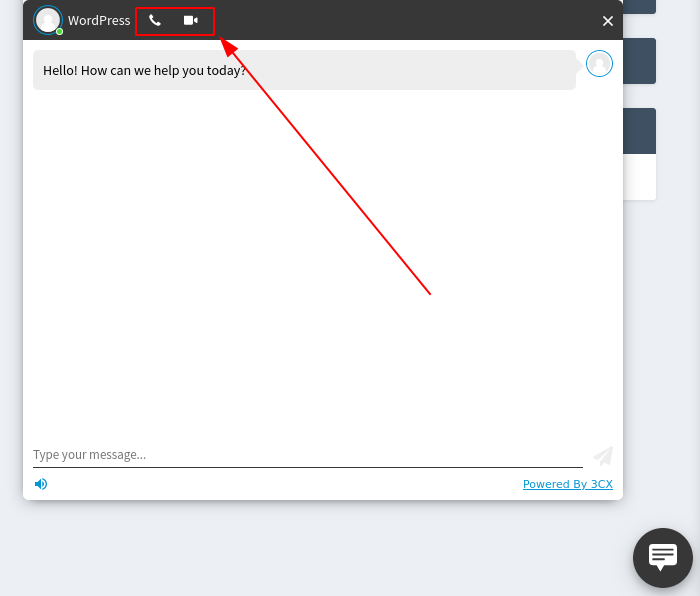
如果访问者认为仅通过文本聊天无法解决他们当前的问题,那么他们只需单击这些按钮即可与您进行语音或视频聊天。
当用户单击此按钮时,您(或您的代表)应该会看到一个弹出窗口,如下所示,要求您接听电话。
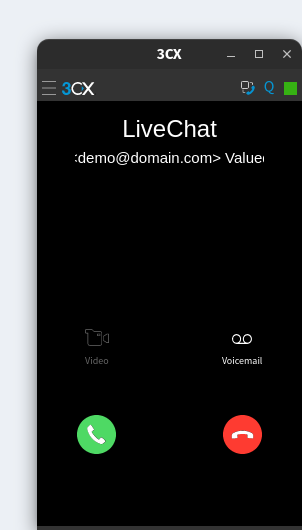
如果您未能接听电话,访问者将可以选择录制语音邮件。
所有录制的语音邮件都可以在 3CX WebClient 的语音邮件部分:
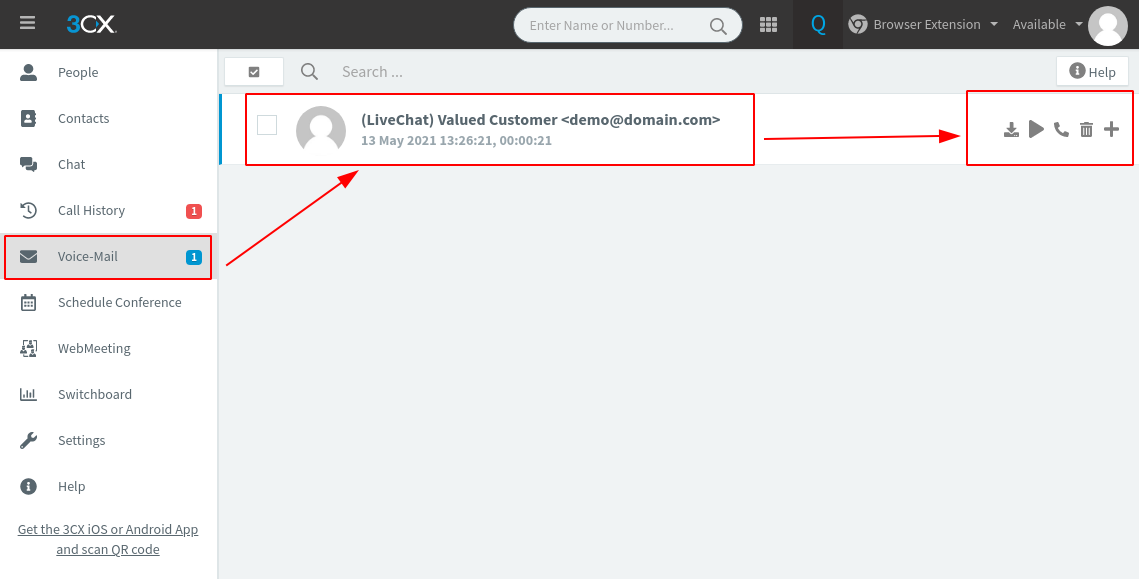
从这里,您可以选择播放语音邮件、下载语音邮件或回电客户。
设置您的智能手机以使用 3CX 实时聊天插件
接下来,我们将向您展示如何将 3CX 与您的智能手机连接。 这样,您就可以与客户保持联系,而不必一直坐在桌面上。
现在,要做到这一点,首先,您需要下载 3CX 移动应用程序。 它适用于 iOS 和 Android,您可以使用此处提供的链接下载它,或分别在 App Store 和 Play Store 中搜索它。
- 下载适用于 Android 的 3CX 手机应用程序
- 下载适用于 iOS 的 3CX 手机应用程序
注意:在本教程中,我们将使用 Android 应用程序。 但是,相同的步骤也适用于 iOS 应用程序。
首先,在手机上下载并安装 3CX 应用程序。 接下来,打开它,它会要求您扫描二维码。
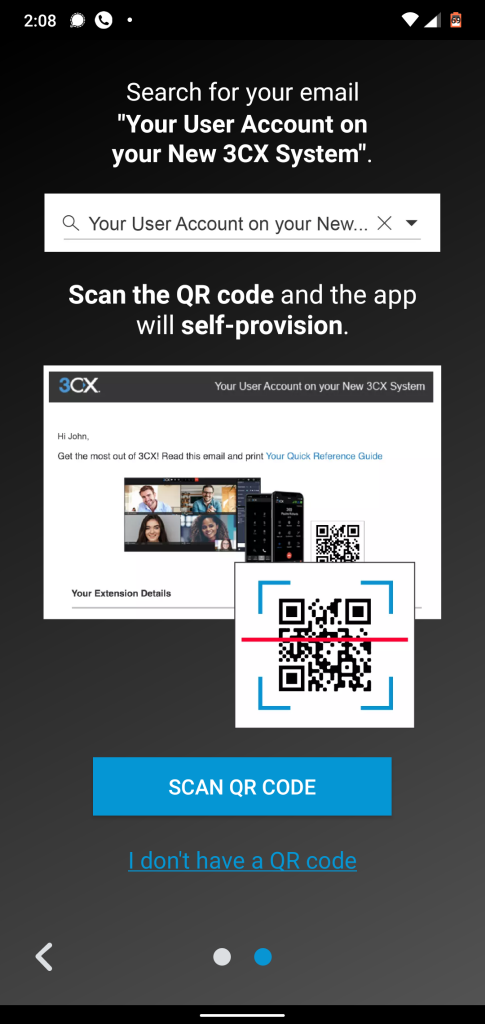
现在,您可以在 3CX 发送给您的欢迎电子邮件中找到附加的二维码。
扫描二维码后,应用程序会要求您进行测试“回声”呼叫,以确保一切正常。 如果您可以通过手机麦克风听到您所说的话,那么该应用程序运行良好,您现在可以通过移动应用程序接听电话/视频通话和实时聊天。
以下是 3CX 手机应用程序用户界面:
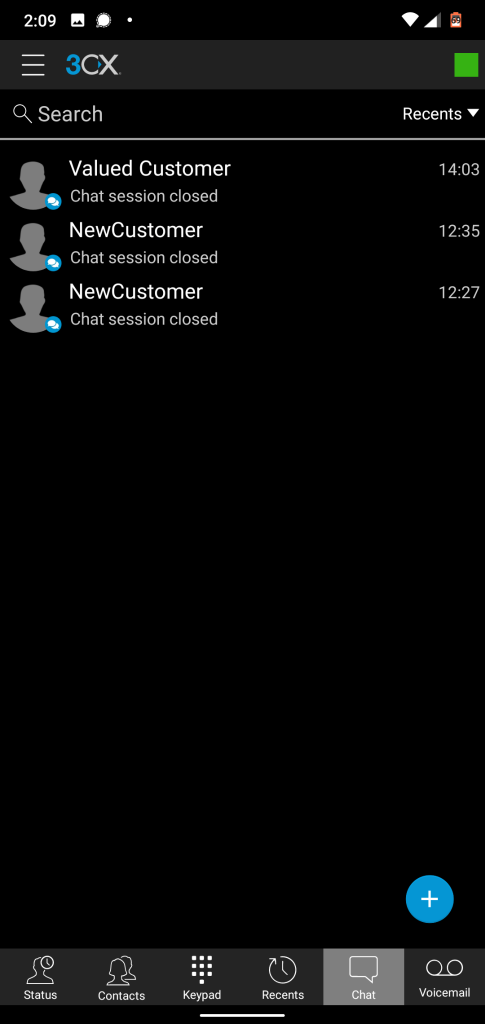
您可以通过底部面板导航到不同的部分。 这包括访问聊天、语音邮件、最近、联系人、状态和键盘。
将聊天分配给特定代理
根据客户/客户的需求,所有支持代表不太可能同样有可能提供最好的服务。 因此,3CX 包含一个内置功能,允许支持代表将聊天分配/转发给另一个代理——该代理在客户遇到困难的领域具有专业知识。
现在,在我们向您展示如何将聊天分配给特定代理之前,您必须首先知道如何设置多个代理!
默认情况下,当您设置 3CX 在线聊天插件时,它会自动创建一个默认用户来回答所有聊天。
现在让我们创建一个额外的用户。
为此,我们需要登录 3CX 管理控制台。 从那里,转到“用户”部分,然后转到+Add 。
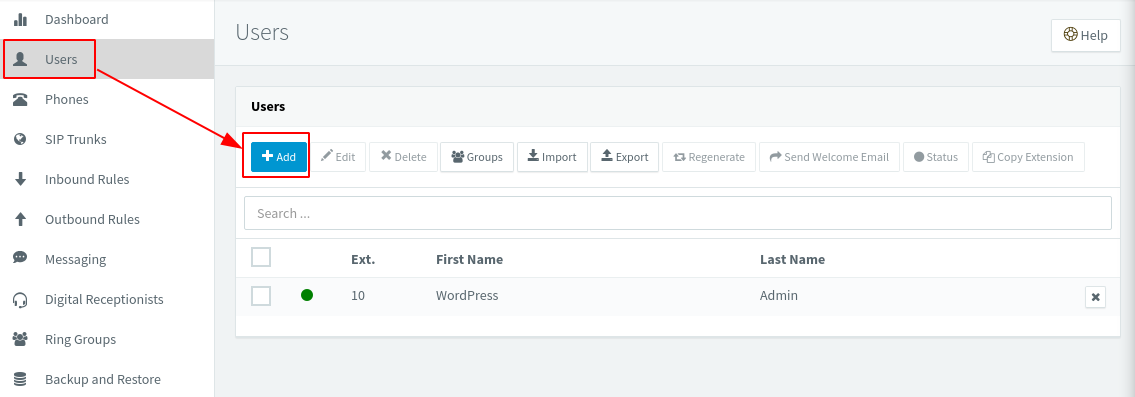
这将带您进入以下屏幕,您需要在其中填写所有信息以创建新用户。
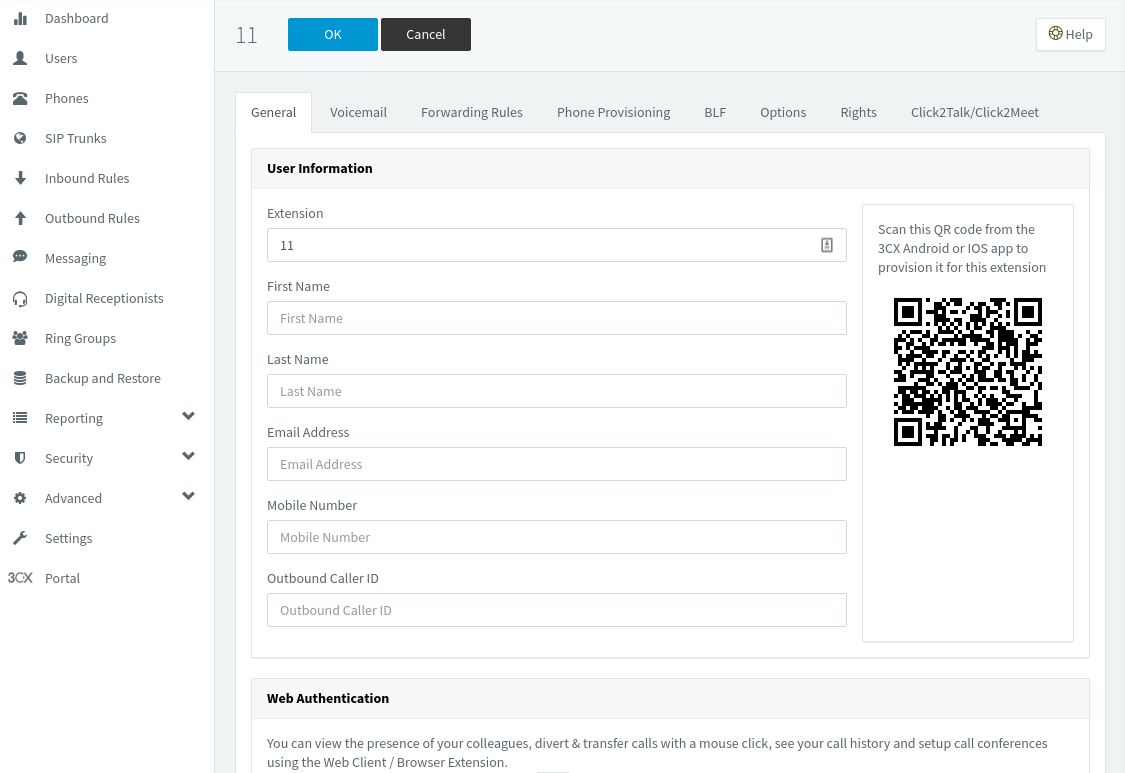
按照同样的方法,我们一共创建了三个新用户:
- 第一个代表
- 第二次代表
- 第三次代表
现在,我们还可以通过转到Ring Groups部分并单击+Add Ring Group来创建一组代理。 这将带来以下部分:
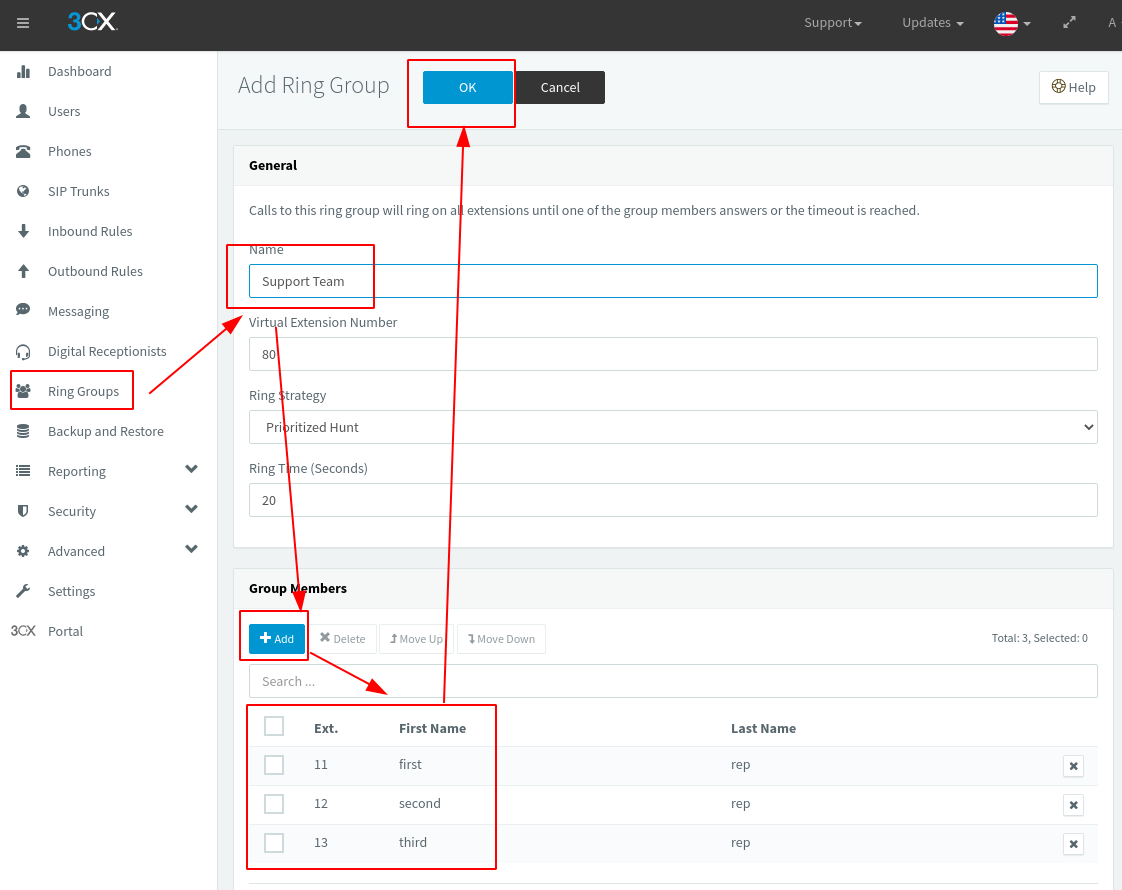
在这里,您需要为“代理组”设置名称,然后使用+添加按钮开始将新成员添加到组中。
现在您已经创建了新的代理和代理组,让我们看看如何将聊天分配/转移给这些方。
因此,假设一位新客户向您发送了一条消息。 你从后端打开它,发现另一个代表可以更好地处理这个问题。 在这种情况下,您可以点击位于聊天框右上角的转移按钮,如下图所示:
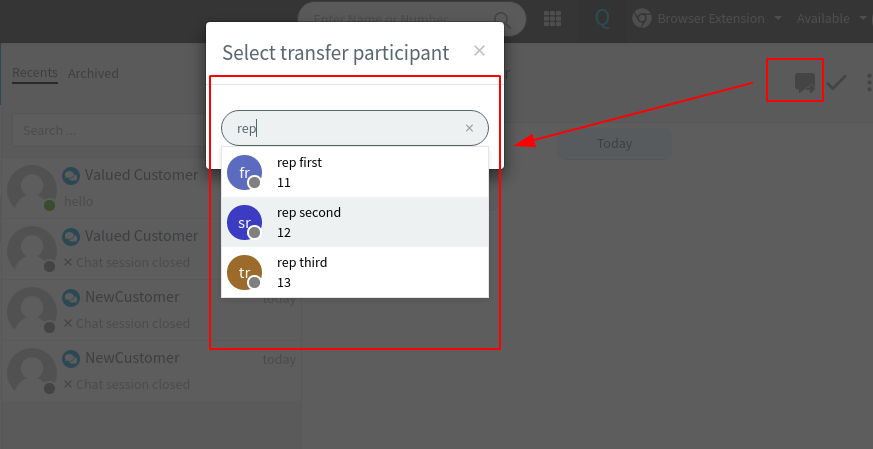
如您所见,这将弹出一个弹出窗口,您可以从中选择要分配客户/客户的代理。
从 3CX 界面获取 Facebook 消息
3CX Live Chat 插件提供的另一个精彩功能是它与 Facebook 消息传递集成的能力。
要进行设置,您需要登录 3CX 管理控制台并导航到消息部分。 从那里,单击+添加 Facebook,您将看到以下屏幕:
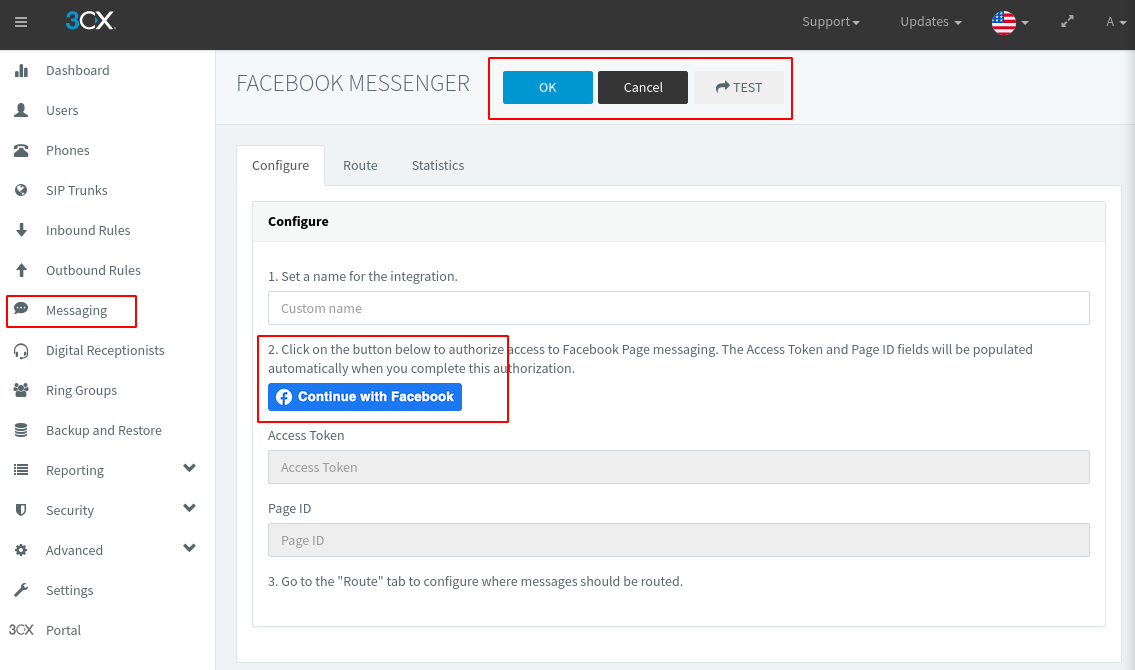
从这里,只需单击“继续使用 Facebook”按钮,并授予所有请求的权限。 完成后,您将选择要与 3CX 插件集成的 Facebook 页面。
选择页面并授予所有权限后,只需单击“启用 Facebook 集成”按钮。 但是,您的工作还没有完成。
转到“路由”选项卡并设置扩展名或队列,定义哪个代表将通过 3CX 响应 Facebook 消息。
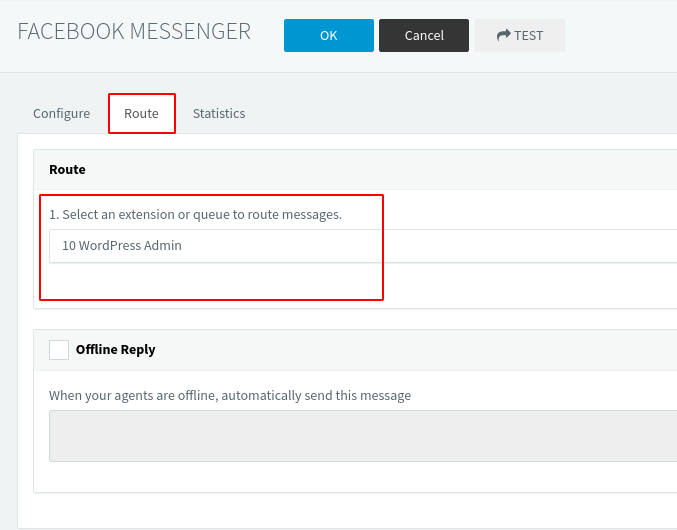
一切完成后,单击“确定”按钮,就是这样——您已成功配置 3CX 以接收和响应 Facebook 消息。
包起来
因此,这是我们对 WordPress 3CX 实时聊天插件的评论和快速演练。 我们希望您发现这很有用,并且它有助于您了解适用于您网站的免费实时聊天解决方案。
我们在这里展示的功能只是该插件带来的众多令人敬畏的花里胡哨的一部分。 但是,几乎所有其他内容都相当直观且易于设置。 我们只强调了主要功能,以帮助您充分利用插件所提供的功能。
